Rumah >tutorial komputer >Penyelesaian masalah >Bagaimana untuk menyediakan pemetaan rangkaian Win11
Bagaimana untuk menyediakan pemetaan rangkaian Win11
- WBOYWBOYWBOYWBOYWBOYWBOYWBOYWBOYWBOYWBOYWBOYWBOYWBke hadapan
- 2024-03-05 13:34:271015semak imbas
editor php Youzi akan memperkenalkan anda kepada kaedah tetapan pemetaan rangkaian Win11. Pemetaan rangkaian membolehkan anda mengakses fail dan folder secara setempat pada komputer jauh, dengan sangat memudahkan perkongsian dan pengurusan fail. Dalam sistem Win11, menyediakan pemetaan rangkaian hanya mengambil beberapa langkah mudah, membolehkan anda berkongsi dan mengakses fail dengan mudah. Seterusnya, kami akan memperkenalkan langkah tetapan pemetaan rangkaian Win11 secara terperinci, membolehkan anda menguasai kemahiran praktikal ini dengan mudah.
Cara menambah pemacu rangkaian yang dipetakan dalam Win11:
1 Tekan kekunci pintasan "win+R" untuk membuka tetingkap jalankan, masukkan "+alamat pelayan kongsi rangkaian", dan tekan Enter untuk membukanya.
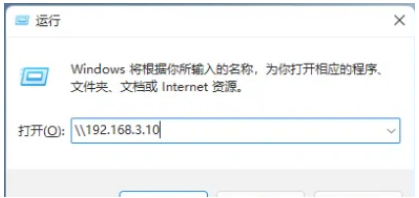
2. Dalam tetingkap timbul, masukkan "Nama Pengguna dan Kata Laluan", tandakan pilihan "Ingat Kredensial Saya" di bawah, dan klik OK.
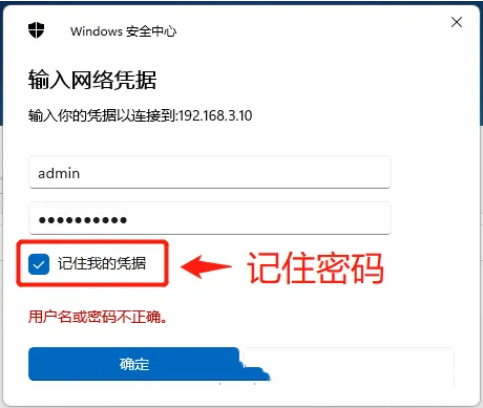
3 Selepas memasukkan antara muka baharu, klik kanan untuk memilih folder kongsi dan pilih "Pemacu Rangkaian Peta" daripada pilihan yang diberikan.
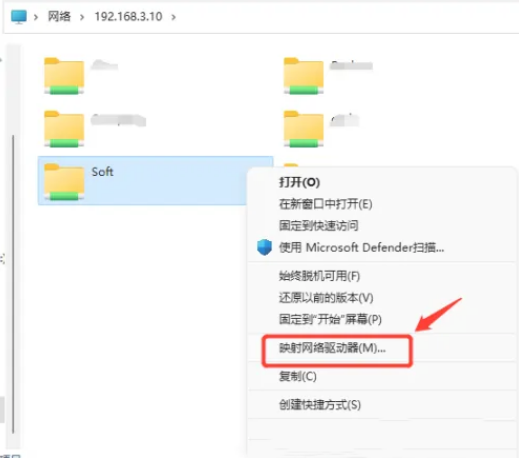
4 Cari pilihan "Drive", klik butang lungsur untuk memilih huruf pemacu, dan klik Selesai untuk menyimpan.
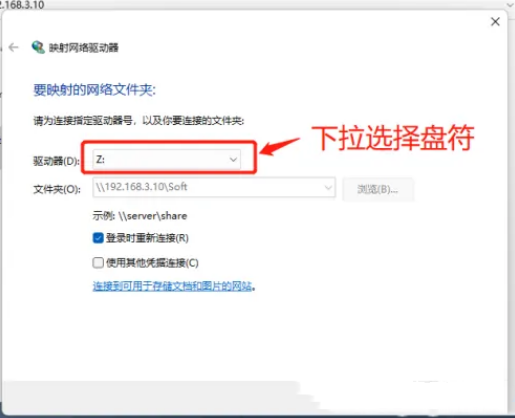
5 Akhirnya, selepas kita membuka fail explorer, kita dapat melihat pemacu baru dengan huruf pemacu "Z:", iaitu pemacu rangkaian yang dipetakan baru sahaja ditambah.
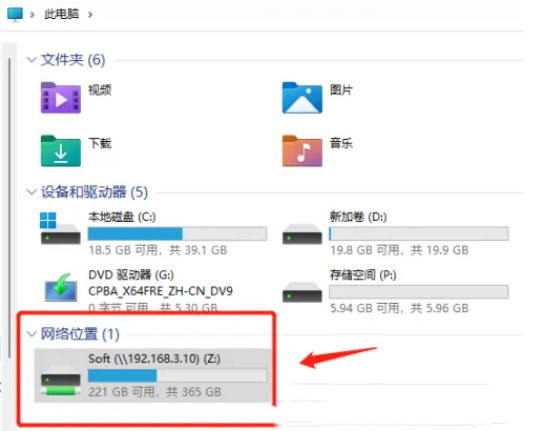
Atas ialah kandungan terperinci Bagaimana untuk menyediakan pemetaan rangkaian Win11. Untuk maklumat lanjut, sila ikut artikel berkaitan lain di laman web China PHP!
Artikel berkaitan
Lihat lagi- Bagaimana untuk memasang pemacu kad rangkaian wayarles dalam win11
- Penyelesaian kepada gesaan skrin biru bahawa persekitaran pemulihan tidak dapat ditemui semasa boot sistem Win11
- Bagaimana untuk menetapkan kata laluan kuasa hidup win11
- Bagaimana untuk melangkau rangkaian pada komputer baru win11
- Arahan keserasian dan operasi permainan Red Alert pada sistem win11

